Usando Softvision Explorer é necessário para atribuir um grupo específico que cada usuário adesão. Esta associação ocorre no interior do cartão comentários.
O objectivo do grupo é o usuário para definir quais são as características para que o cliente tenha acesso ao fazer uma ligação. Desta forma, por exemplo, você pode definir quais são os programas que os utilizadores pertencentes a um determinado grupo, pode efectuar ou discos que fornecer ou negar o acesso.
Definir grupos de usuários que você pode, por exemplo, para agrupar os clientes de acordo com o nível de confiança concedido aos clientes. Você pode criar um grupo de "confiança", que não se aplica nenhuma restrição à utilização de software ou recursos do sistema, enquanto que podemos definir um grupo de pessoas "em risco", que negam o acesso a recursos sensíveis (por exemplo, discos rígidos), desativar o uso do botão direito do mouse ou negar a possibilidade de utilizar programas que não sejam o Internet Explorer etc
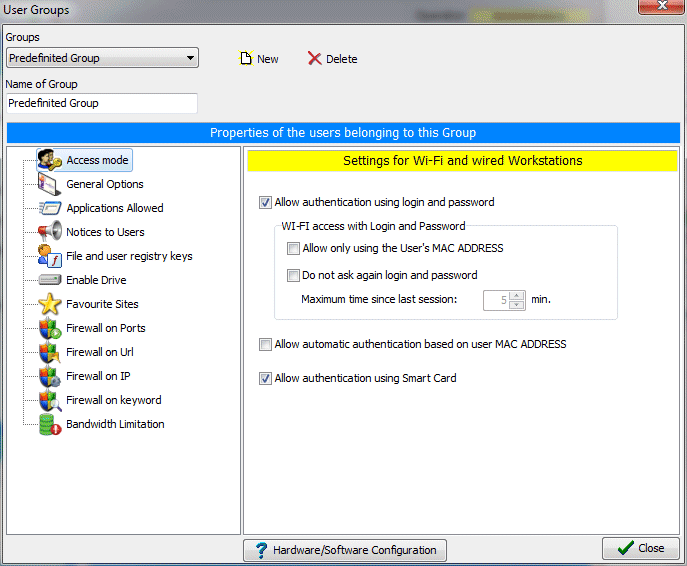
Para cada grupo de usuários que você pode definir as seguintes propriedades:
Opções Gerais
-
Exibir barra de endereços do Internet Explorer: permite ou não visualizar o endereço na barra de navegação. Claro, habilitando esta opção, o usuário pode navegar para qualquer site, e se não for, só pode visitar os sites contidos no Favoritos
-
Mostrar barra de comandos no Internet Explorer 7 permite visualizar ou ocultar a barra de comando desta Internet Explorer 7.
-
Mostra o botão Imprimir do Internet Explorer: permite visualização da impressão botão da barra de ferramentas do navegador. Pode ser útil para desabilitar esta opção se você quiser impedir que você imprimir páginas da web. Neste caso, porém, também tem de desactivar o menu principal do IE ou o utilizador pode aceder à função imprimir através do menu File.
-
Habilitar o botão direito do mouse no Internet Explorer: permite visualizar o menu de contexto. Pode ser útil para permitir que este item se pretender que o usuário a baixar imagens ou efectuar outras operações acessíveis através deste menu.
-
Permite que o menu principal do Internet Explorer: ao permitir que isso, você verá o menu principal do Internet Explorer, através do qual o usuário pode fazer todo tipo de operação durante a viagem (incluindo a configuração). Nós recomendamos que você permitir que este item apenas em casos de absoluta necessidade, de modo que o usuário pode alterar a configuração do seu computador.
-
Impedir a navegar através de links externos para o site atual, se essa opção for selecionada, ela irá parar de navegação fora do site atual. Por exemplo, suponha que você deseja que os clientes apenas para navegar em sites de conteúdo Favoritos. Em muitos casos, você pode atingir essas metas por simplesmente desativar a barra de endereços do Internet Explorer. Mas pode acontecer que um site, adicionado aos favoritos, tem links para outros sites de outros tipos. Nesse caso, o utilizador pode aceder a estes sites, simplesmente seguindo as ligações (por exemplo, um link para o Google). Para resolver este problema, basta ativar esta opção irá impedir que o usuário sair do site através de um clique em links externos.
-
Permita que não fecham automaticamente Aplicações: Este recurso, quando ativado, automaticamente fecha os programas que não estão autorizados a abrir outras aplicações contorneando a utilização do menu "Programas" Explorer Client. A ativação desta função é necessário porque, por exemplo, o Internet Explorer permite, através do seu menu, para lançar outros programas como o Messenger ou o seu programa de correio padrão.
-
Os itens do menu para Programas | Utilidades: Este grupo de opções permite que você ativar ou desativar a exibição de itens "Orders", "Mensagem para o Administrador", "Gestor de ficheiros", "Enviar SMS" e "Prepaid Refills e Ricariche através de PayPal." menu Programas | Utilidade's.
-
Aplicação Autorizada
Dentro desta página, você pode permitir que usuários do grupo, para usar os programas selecionados pelo administrador. Note que, neste aspecto, não é possível definir um novo pedido, mas apenas escolher entre as definidas nas preferências do programa.
Para cada pedido, que aparece nesta lista, pode definir a seguinte flag:
Ativar: permitir que este item para a aplicação em questão pode ser realizada no local.
Auto Run: autorun Se estiver ativada, o pedido será lançado automaticamente após login.
Logout ex.: Usar esta bandeira pode decidir lançar a aplicação para o logout do usuário. Este recurso encontra-se útil para lançar programas especiais que podem, por exemplo, para limpar os cookies, excluir arquivos temporários, restaurar as configurações do sistema etc
Vis. Menu: desabilitar esta entrada, pode permitir que aplicações sem ter que ver-los no menu "Programas" do usuário. A escolha deste tipo é necessário, por exemplo, quando você deseja permitir a execução de programas específicos que são explorados por outros softwares para que o usuário está ativado. O mais comum é o software para a gestão de impressoras que são lançados automaticamente quando o usuário envia um documento para imprimir.
Chaves do registro e arquivo Estados
Nesta seção você pode ativar para o grupo escolhido, as chaves do Registro e arquivos na função definida pelo usuário corre seção de preferências.
Dirigir
Esta página permite que você especifique quais são os discos que os usuários tenham acesso grupo. A certificação pode ser realizada duas formas diferentes:
-
Aprovação tipo: neste caso, serão especificados para permitir que a unidade de acordo com o seu tipo (disquete, CD, discos removíveis, etc.)
-
Aprovação ofício: permite-lhe permitir ou não a conduzir sob a letra (A, C, D, etc) associada a diferentes discos.
Além dos discos fisicamente conectado ao computador, o programa permite definir o acesso a um disco virtual "seguro" Drive chamado usuário que está associado com a letra "Z". Os arquivos que você salvar neste disco, fisicamente residir na pasta compartilhada de arquivos do programa, especificamente em C: \ Program Files \ Softvision \ Fragmento \ Explorer Softision Dados \ Usuário Drive.
Cada vez que um usuário se conecta, ele cria uma subpasta na Unidade Usuários têm o nome que conecta seguido pelo seu ID interno para o programa. Por exemplo, o usuário John Smith terá uma pasta com o nome "John Smith Drive Usuário ID4 ". Desta forma, o administrador pode facilmente identificar a pasta do usuário, por exemplo, para efectuar um gravar ficheiros descarregados pelo cliente. O conteúdo desta unidade virtual, pode ser apagado automaticamente, permitindo ao usuário desligar o "Excluir arquivos automaticamente ....". Caso contrário, será um cliente para escolher se pretende ou não apagar os arquivos em sua unidade usuário.
Firewall portos
Nesta página você pode ativar o uso de um firewall baseado em portos. Você verá uma lista de porta padrão em que você pode configurar o TCP certificação e / ou UDP. Se você precisar habilitar portas não esteja listado, você deve usar o botão "Novo" para criar o desejado porto.
Usando este tipo de firewall é muito útil para os clientes necessitam de utilizar serviços específicos. Por exemplo, só permitindo que as portas HTTP, DNS, POP3 e SMTP utilizadores só podem utilizar os serviços Web e de e-mail.
Firewall de URL
URL no firewall para limitar o acesso a sites que apresentam um conjunto de URLs (ou parte deles). Ao selecionar o "Sem acesso à seguinte URL", você não será capaz de ganhar acesso aos endereços indicados, enquanto que o "Permitir o acesso apenas para o seguinte URL", será capaz de navegar em uma só URL especificado.
IP Firewall
O funcionamento deste tipo de firewall é muito semelhante ao do ano anterior. A única diferença é que a filtragem é feita, indicando o endereço IP do servidor que contém o Web site em vez da sua URL.
Firewall Keyword
O firewall em palavras-chave, utilizáveis apenas para locais fixos, que permite restringir o acesso a páginas da web que contêm palavras específicas. Para adicionar uma nova palavra-chave é suficiente para usar o botão "Novo". Você terá de digitar a palavra a ser monitorizada, possivelmente usando o curinga "*" e escolha qual a área de pagina.aspl deve ser pesquisado (título, meta tags, ou qualquer órgão).
Finalmente, depois de introduzir a palavra-chave, você deve especificar o que deveria ser o número mínimo de palavras-chave para que você encontrar uma página é bloqueada. Por exemplo, poderíamos introduzir uma lista de centenas de palavras-chave é a de solicitar que a página é bloqueada se contém, pelo menos, três das palavras-chave digitadas.
Restrição Band
Graças às definições nesta secção você pode limitar a largura de banda em download e upload produtos aos clientes. A utilização da limitação de largura de banda é especialmente útil para evitar que alguns clientes saturino a largura de banda disponível, o que torna muito difícil navegação de outros clientes.
Softvision - Via Cesare Battisti, 101 - 67051 Avezzano (AQ) ITALY - P.IVA 02081660660 | Privacy Policy - Cookie Policy